手机如何打开精彩记录权限 华为手机如何设置允许访问使用记录权限
日期: 来源:小麦安卓网
手机已经成为人们生活中不可或缺的重要工具,我们在日常生活中会使用手机记录许多重要的信息和时刻,有时候我们会遇到一些应用需要获取我们的使用记录权限,而我们又不知道如何设置。特别是对于华为手机用户来说,如何打开精彩记录权限成为一个常见的问题。接下来让我们一起来探讨华为手机如何设置允许访问使用记录权限的方法。
华为手机如何设置允许访问使用记录权限
具体步骤:
1.首先我们打开华为手机的设置页面,在页面中找到“应用和通知”的设置项。
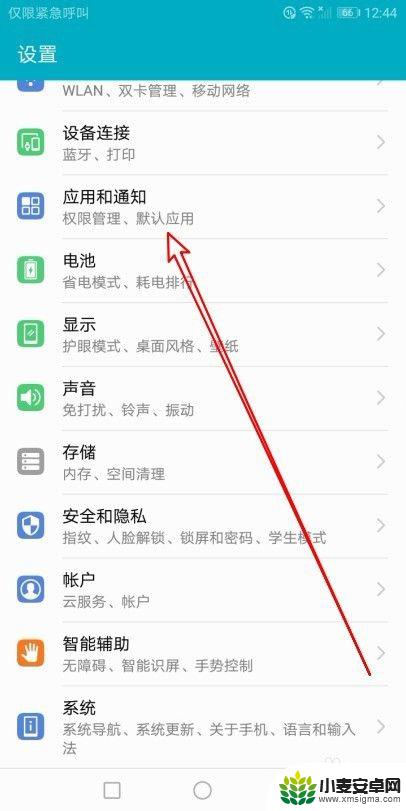
2.然后在打开的应用和通知窗口中点击“应用管理”的菜单项。
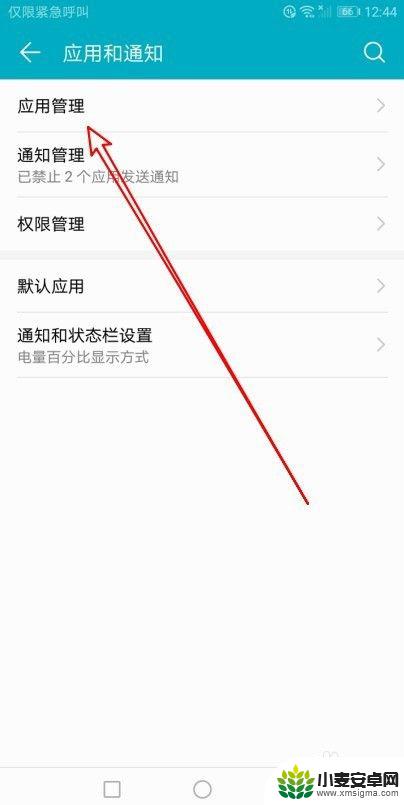
3.在打开的应用管理页面中,我们点击底部的“设置”按钮。
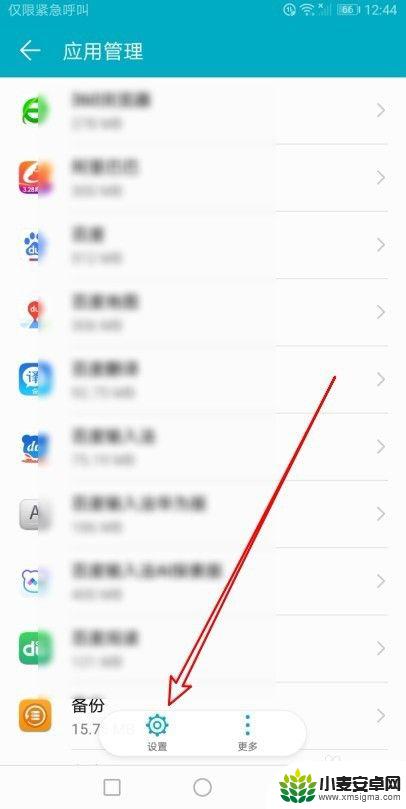
4.这时就会打开华为手机的配置应用页面,在页面中点击“特殊访问权限”菜单项。
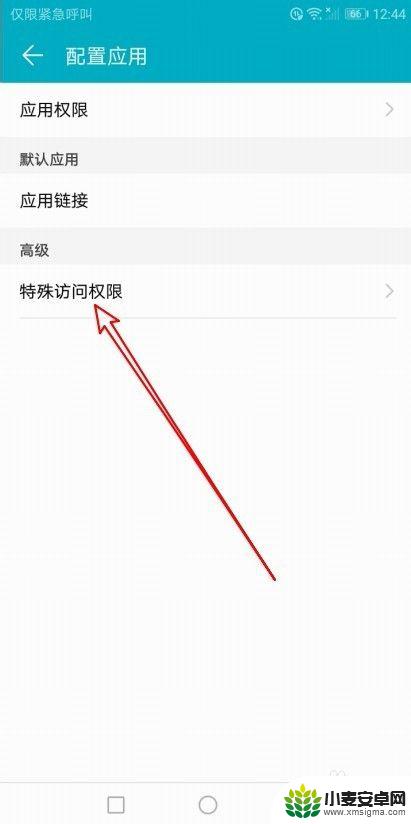
5.然后在打开的特殊访问权限页面中,我们点击“使用记录访问权限”的菜单项。
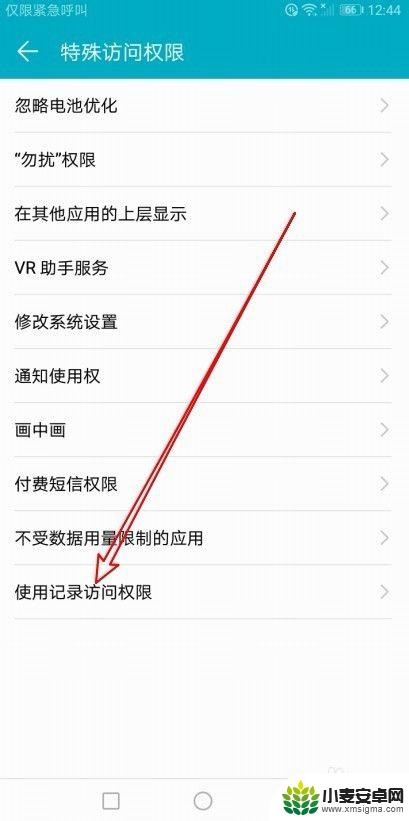
6.然后在打开的有权查看使用情况的应用列表中选择要设置的应用。
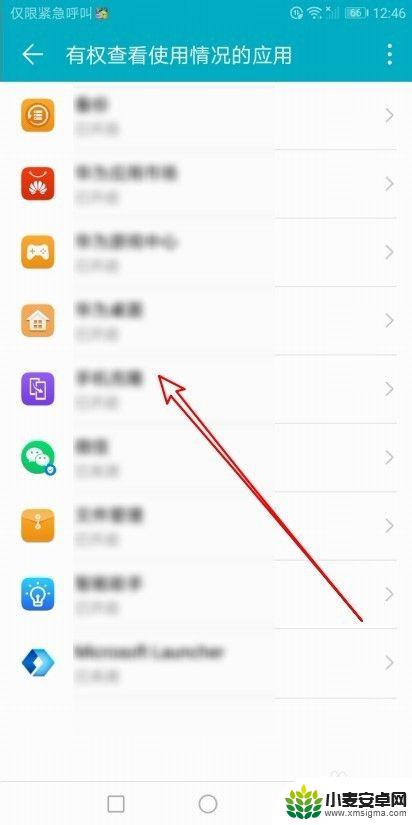
7.这时就会弹出使用记录访问权限页面,在页面中找到“允许访问使用记录”的设置项。
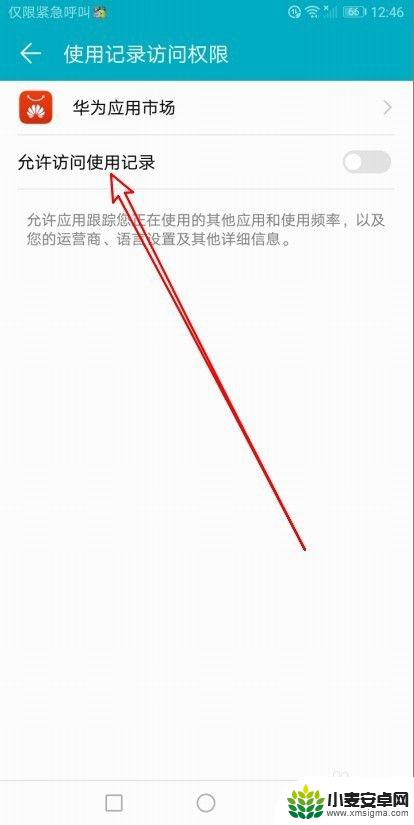
8.点击该设置项后面的开关,把其设置为打开的状态就可以了。
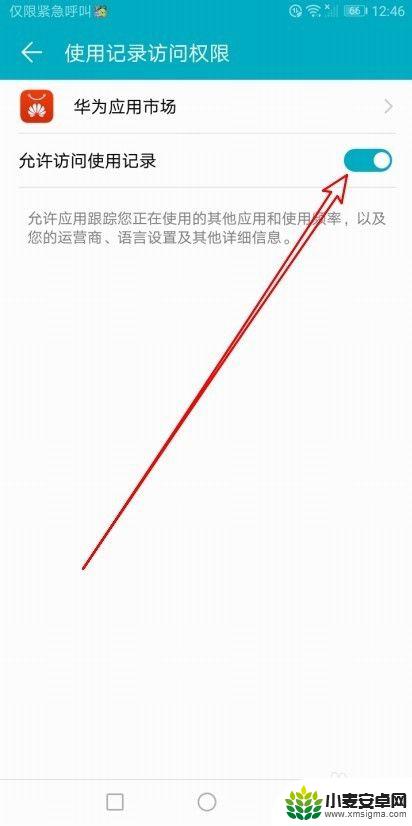
以上就是手机如何打开精彩记录权限的全部内容,有出现这种现象的用户可以尝试按照以上方法解决,希望对大家有所帮助。
相关教程
-
华为手机文件存储权限在哪里打开 怎么允许华为手机应用访问存储权限
-
华为手机的存储权限在哪里设置 华为手机怎么设置存储权限
-
照片权限苹果怎么设置手机 iphone如何开启允许访问相册的权限
-
苹果手机设置相册权限怎么设置 iphone苹果手机如何开启照片访问权限
-
如何查询手机授权的app 安卓手机应用权限访问记录在哪里查看
-
vivo麦克风权限在哪设置 vivo手机如何设置麦克风权限
-
手机声控拍照怎么操作 手机声控拍照设置步骤
-
vivo如何清理手机内存空间 vivo手机清理干净内存技巧
-
用手机怎么扫描文字成电子版 手机扫描纸质文件制作电子版扫描件
-
华为手机如何开启qq分身 华为手机QQ分身快速设置方法












